Mobilní zařízení se nevyrovnají stolním počítačům nebo notebookům, ale to neznamená, že moderní mobilní zařízení nejsou výkonná. Moderní telefon přichází s rychlým procesorem, spoustou paměti RAM a značným úložným prostorem a má spoustu senzorů, které nenajdete na stolním nebo přenosném počítači.
To je přesně důvod, proč je mnoho mobilních aplikací exkluzivních pro mobilní platformu a nejsou přeneseny na desktop. V některých případech, např. u PUBG, může být aplikace přenesena na desktopovou platformu, ale u jiných, jako je Instagram nebo Snapchat, zůstávají aplikace exkluzivní pro mobilní platformy.

Table of Contents
Bluestacks: Snapchat nefunguje
Mobilní aplikace lze spouštět na počítačích, ale k provedení této práce potřebujete emulátor. Emulátor je aplikace, která běží na ploše a poskytuje mobilním aplikacím prostředí podobné prostředí mobilního zařízení. Mobilní aplikace lze stáhnout a nainstalovat v aplikaci emulátoru, která ji zase může spouštět na ploše.
Bluestacks je populární emulátor Android používaný ke spouštění aplikací pro Android na Windows a MacOS. Podporuje velké množství aplikací včetně oblíbených her. Může také spustit Snapchat. Pokud se pokoušíte nainstalovat nebo spustit Snapchat a nefunguje to, zkuste opravy níže.
Změňte verzi Snapchatu
Snapchat se často aktualizuje a Bluestacks se neaktualizuje tak často, jak to dělá. To znamená, že Snapchat může mít přidané funkce, které Bluestacks nepodporuje. Odinstalujte Snapchat a nainstalujte starší verzi aplikace v Bluestacks.
Stažení starší verze Snapchatu;
Navštivte Stránka obchodu Google Play pro Snapchat a zkopírujte URL.
Návštěva APK Pure a zadejte adresu URL, kterou jste zkopírovali.
Stiskněte Enter.
Vyberte jednu ze starších verzí, které jsou k dispozici, a stáhněte si soubor APK.
Nainstalujte tento soubor APK do Bluestacks.
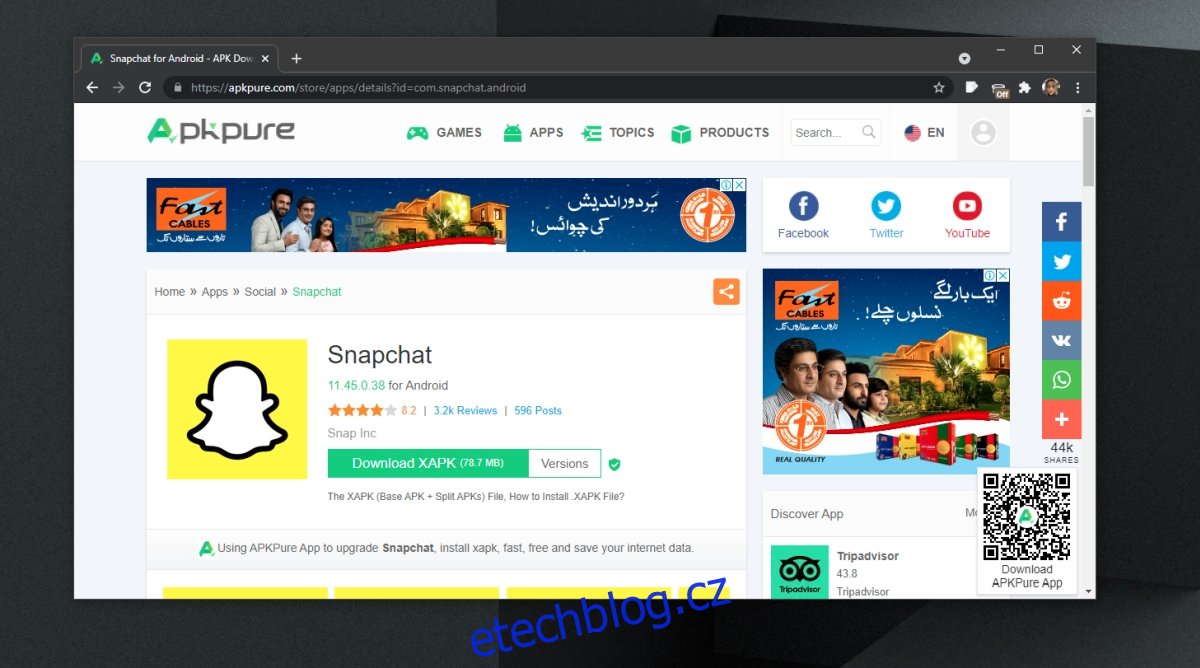
Změňte verzi Bluestacks
Emulace, zejména pro jiné zařízení, není snadná. Některé verze Bluestacks mohou mít problémy se spuštěním Snapchatu. Zkuste přejít na starší verzi.
Otevřete Ovládací panely.
Přejděte na Programy>Odinstalovat program.
Vyberte Bluestacks a klikněte na tlačítko Odinstalovat nahoře.
Stáhněte si starší verzi Bluestacks a nainstalujte ji.
Nainstalujte Snapchat a zkontrolujte, zda problém nezmizí.
Přepněte na Snapchat Beta verzi
Snapchat umožňuje uživatelům vyzkoušet jeho beta verzi. Můžete na něj přepnout z telefonu Android a poté zkusit spustit beta aplikaci na ploše.
Otevřete Snapchat na svém telefonu Android (nebo iOS).
Klepněte na svůj profilový obrázek nahoře a poté klepněte na ikonu ozubeného kola.
Klepněte na Připojit se ke Snapchat beta.
Klepněte na Počítejte se mnou.
Na Bluestacks znovu nainstalujte Snapchat a nainstaluje beta verzi.

Závěr
Snapchat má tendenci blokovat uživatele ve spouštění jeho aplikace na neautorizovaných platformách. Může to být jeden z důvodů, proč nemůžete aplikaci spustit v Bluestacks. Častěji to však má něco společného s kompatibilitou verzí. Zkuste používat starší verze aplikace Snapchat a neupgradujte ji, pokud nevíte, že novější verze bude v Bluestacks fungovat.

